Windows가 설치된 스마트폰에서 브라우저를 사용하여 앱 다운로드 및 설치

웹 브라우저를 사용하여 Windows 10 Mobile 및 Windows Phone용 앱을 설치하는 효율적인 방법을 알아보세요.
Windows 10 컴퓨터 또는 장치를 오랫동안 사용할 수 있습니다. 많은 앱과 프로그램이 설치되어 있으며 처음에 언제 들어왔는지 기억조차 나지 않습니다. Windows 10에 응용 프로그램이 설치된 시점을 알고 싶으십니까? Microsoft Store 의 Windows 10 앱이 언제 설치되었는지 알고 싶습니까?
내용물
중요: 이 가이드는 Microsoft Store 를 통해 배포되는 Windows 10 앱 과 다른 곳에서 다운로드하여 설치할 수 있는 프로그램 또는 데스크톱 앱을 모두 다룹니다. Windows 10 앱이 언제 설치되었는지 알고 싶다면 첫 번째 방법이 도움이 되는 유일한 방법입니다. 데스크탑 앱 및 프로그램의 경우 다른 방법도 확인하십시오.
Windows 10 설정을 사용하여 프로그램 또는 앱이 설치된 시간 확인
먼저 Windows 10에서 설정 앱을 엽니다. 그렇게 하는 한 가지 방법은 키보드에서 Windows + I 키를 누르는 것입니다. 그런 다음 앱 카테고리로 이동합니다.
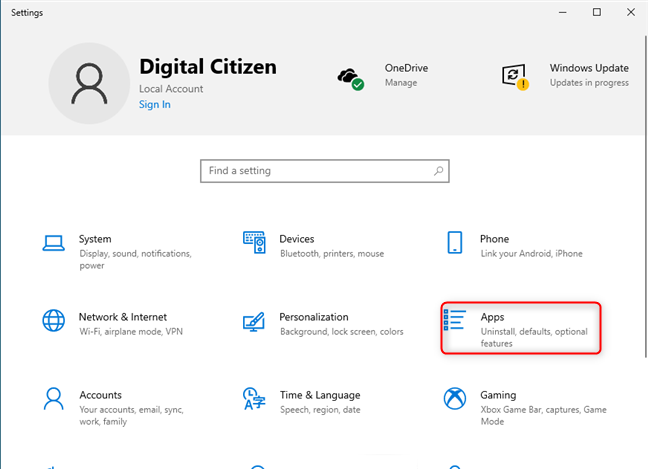
Windows 10 설정에서 앱으로 이동합니다.
왼쪽 열에서 앱 및 기능 이 선택되어 있는지 확인합니다. 오른쪽에 Windows 10은 컴퓨터 또는 장치에 설치된 모든 앱과 프로그램을 표시합니다.
앱 및 기능이 선택되어 있는지 확인
오른쪽에 있는 앱 목록을 아래로 스크롤하여 관심 있는 앱을 찾으십시오. 이름을 클릭하거나 탭하면 아래 스크린샷과 같이 크기 아래에 설치 날짜가 표시됩니다. 완료되면 설정 을 닫을 수 있습니다 .
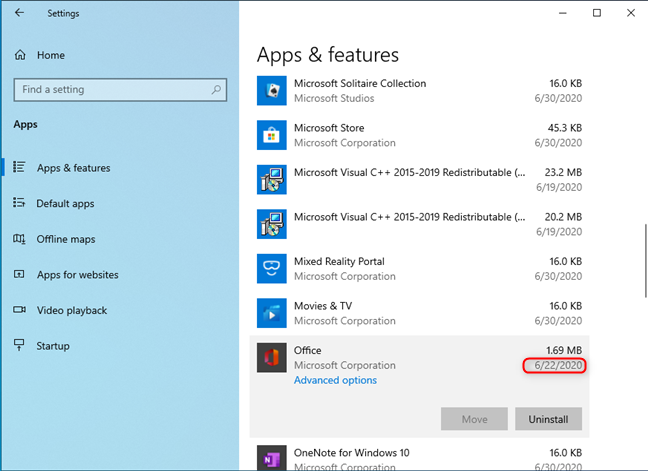
관심 있는 앱과 설치 날짜 찾기
중요: 이 방법의 한 가지 단점은 Microsoft Store 를 통해 업데이트된 Windows 10 앱 의 경우 표시되는 날짜가 마지막 업데이트 날짜라는 것입니다. Microsoft Store 가 앱을 업데이트하면 Windows 10은 이를 앱의 새로운 설치로 간주하고 이에 따라 설치 날짜가 변경됩니다.
팁: 사용하는 앱 또는 프로그램 의 정확한 버전을 찾으려면 Windows 응용 프로그램의 정확한 버전을 찾는 방법을 참조하십시오 .
제어판을 사용하여 데스크탑 앱이 설치된 시간 확인
Windows 10에 프로그램(또는 데스크톱 앱)이 설치된 시기를 알고 싶다면 제어판 을 여 십시오. 제어판 창에서 프로그램 아래 의 "프로그램 제거" 링크를 클릭합니다 . 또는 "프로그램 -> 프로그램 및 기능" 으로 이동할 수 있습니다 .
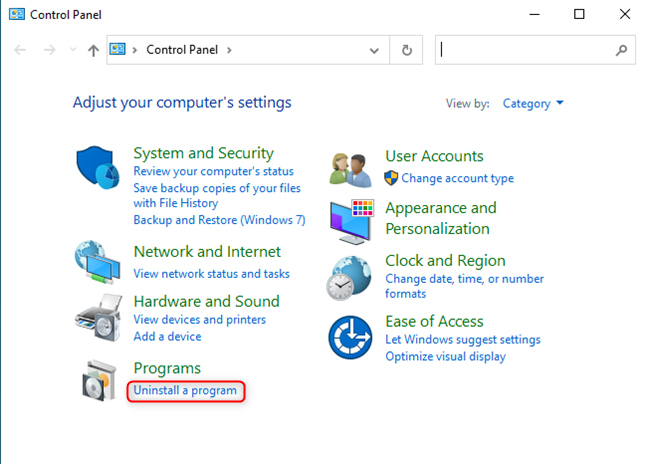
프로그램 제거를 클릭하십시오
Windows 10 PC에 설치된 모든 데스크톱 프로그램 목록이 표시됩니다. 관심 있는 프로그램을 찾은 다음 설치 위치 열을 확인합니다. 그 프로그램이 언제 설치되었는지 알 수 있습니다.
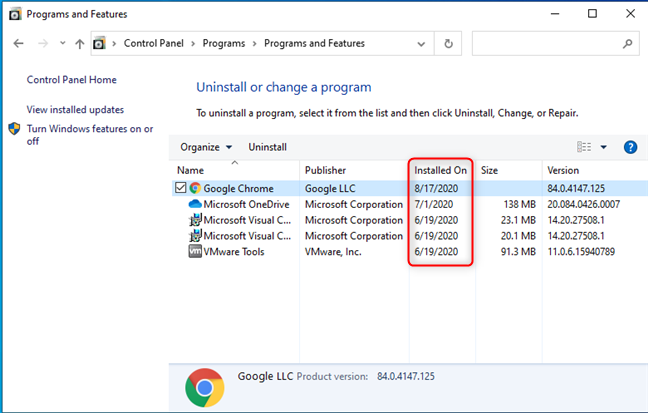
제어판에서 설치된 위치 열 찾기
이 열이 보이지 않으면 프로그램 목록에서 다른 열을 마우스 오른쪽 버튼으로 클릭하고 " 설치 위치" 옵션을 선택합니다.
중요: 이 방법의 한 가지 단점은 일부 데스크톱 앱이 자체 업데이트될 때 "설치 날짜"를 변경한다는 것입니다. 따라서 업데이트가 설치된 시간이 아니라 업데이트가 마지막으로 설치된 시간이 표시됩니다. 상황을 더욱 혼란스럽게 만들기 위해 모든 프로그램이 동일하게 동작하는 것은 아닙니다. 이 문제로 인해 이 가이드에서 보다 신뢰할 수 있는 정보를 제공하는 다음 방법을 선호합니다.
파일 탐색기를 사용하여 데스크톱 앱이 설치된 시간 확인
먼저 파일 탐색기를 엽니다 . 이를 수행하는 한 가지 방법은 키보드에서 Windows + E 를 누르거나 작업 표시줄에서 해당 아이콘을 클릭하는 것입니다. 내 PC 로 이동하여 Windows 10이 설치된 드라이브를 엽니다. 일반적으로 C: 드라이브입니다. 확인하려는 프로그램이 32비트인 경우 Program Files(x86) 폴더를 엽니다. 64비트인 경우 Program Files 폴더를 엽니다. 이 정보를 모르는 경우 두 폴더를 차례로 열어 프로그램의 설치 폴더를 찾으십시오. 이렇게 하면 폴더 목록 위의 열을 마우스 오른쪽 버튼으로 클릭하고 만든 날짜 를 선택 합니다.
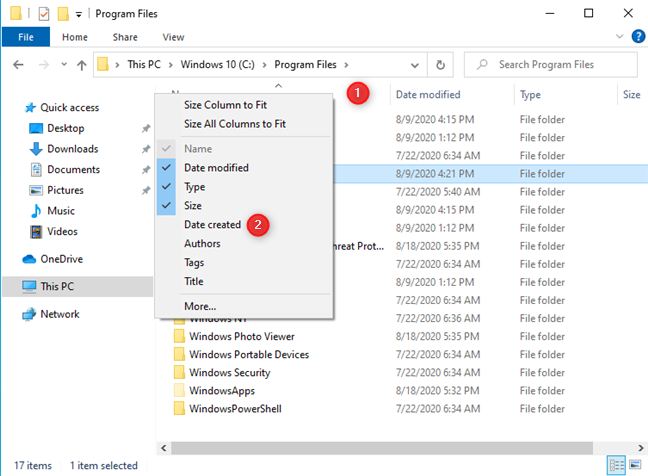
파일 탐색기에 만든 날짜 열 추가
이렇게 하면 각 폴더에 대해 표시된 정보에 만든 날짜 열 이 추가 됩니다. 관심 있는 프로그램의 설치 폴더를 찾아 언제 생성되었는지 확인합니다. 그 날짜는 프로그램이 처음 설치된 날짜입니다.
프로그램의 설치 폴더가 언제 생성되었는지 확인
완료되면 파일 탐색기 를 닫 습니다.
팁: 사용하는 Windows 10 앱 또는 프로그램의 크기를 알고 싶다면 앱이 사용하는 공간을 확인하는 네 가지 방법을 참조하십시오 .
PowerShell을 사용하여 데스크톱 앱이 설치된 시간 확인
이 방법은 제어판 과 동일한 데이터를 반환하며 명령줄 환경을 좋아하거나 사용하는 사람들에게 유용할 수 있습니다. PowerShell을 시작 하고 "gp HKLM:\Software\Microsoft\Windows\CurrentVersion\Uninstall* |Select DisplayName, InstallDate|ogv" 명령을 따옴표 없이 입력합니다 . 아래 스크린샷과 유사한 결과가 표시되어야 합니다.
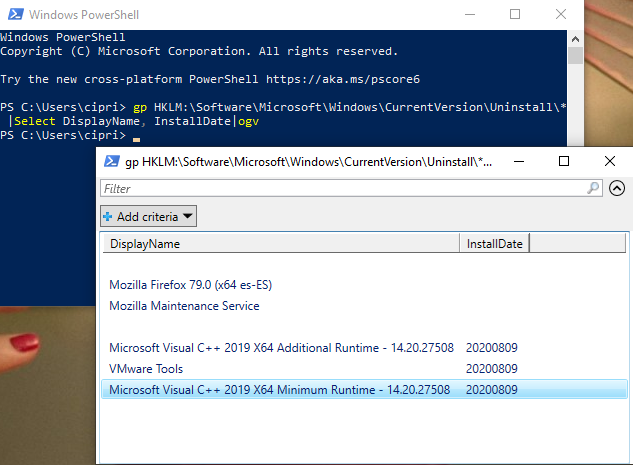
PowerShell을 사용하여 설치 날짜 가져오기
InstallDate 는 각 프로그램이 설치된 년, 월, 일 사이에 공백 없이 작성됩니다 . 또한 일부 데스크톱 응용 프로그램의 경우 해당 데이터가 다른 위치에 표시되더라도 설치 날짜가 제공되지 않을 수 있습니다.
앱이나 프로그램이 언제 설치되었는지 확인하셨나요?
이 팁이 유용하셨기를 바랍니다. 앱이 Windows 10 컴퓨터 또는 장치에 설치된 정확한 날짜를 찾기는 어려우며 이러한 방법으로만 알아낼 수 있습니다. 프로그램이나 앱이 설치된 시점을 확인하는 다른 방법을 알고 있다면 주저하지 말고 아래 댓글로 공유해 주세요.
웹 브라우저를 사용하여 Windows 10 Mobile 및 Windows Phone용 앱을 설치하는 효율적인 방법을 알아보세요.
Windows PC 또는 장치에 연결하는 모든 종류의 미디어 또는 장치에 대한 기본 자동 실행 동작을 변경하는 방법.
Mac에서 작업 그룹을 변경하시겠습니까? Mac이 Windows 또는 Linux를 사용하는 컴퓨터를 포함하여 다른 컴퓨터와 네트워크에서 잘 작동하도록 올바르게 설정하는 방법은 다음과 같습니다.
Android 스마트폰의 빠른 설정, Google 어시스턴트 또는 Google Play 스토어의 손전등 앱을 통해 손전등을 쉽게 켜는 방법을 알아보세요.
TP-Link Wi-Fi 6 라우터에서 IPv6 설정을 어떻게 찾나요? TP-Link 라우터에서 IPv6을 활성화하고 모든 관련 설정을 변경하는 방법. 전문가의 팁도 포함되어 있습니다.
Windows 10에서 Microsoft Edge 다운로드 위치를 변경하고 다운로드 저장 프롬프트를 활성화하는 방법에 대해 알아보세요.
Windows 10 및 Windows 11에서 게임 모드를 켜는 방법을 알아보세요. 최적의 게임 성능을 위한 팁입니다.
화면을 잠글 때 Huawei 스마트폰이 앱을 강제 종료하지 않도록 하는 방법. 바이러스 백신, 자녀 보호 기능, 음성 녹음기, 피트니스 추적기 또는 탐색 앱 비활성화를 중지하는 방법.
iPhone 또는 iPad에서 두 가지 방법으로 언어를 변경하는 방법을 알아보세요! 스페인어, 중국어, 독일어 또는 기타 언어로 전환합니다.
전체 화면 Google Chrome 및 기타 브라우저에 넣는 방법: Mozilla Firefox, Microsoft Edge 및 Opera. 전체 화면 모드를 종료하는 방법.
Windows는 암호를 얼마나 안전하게 저장합니까? 암호를 쉽게 읽는 방법과 보안을 강화하는 팁을 알아보세요.
고급 보안이 포함된 Windows 방화벽이란 무엇입니까? 고급 보안으로 Windows 방화벽을 여는 방법은 무엇입니까? 기존 규칙을 보고 비활성화하거나 제거하거나 속성을 변경하는 방법.
몇 번의 탭으로 iPhone 키보드를 다른 언어 또는 레이아웃으로 변경하는 방법을 알아보십시오! iPhone 키보드를 추가, 변경 및 전환합니다.
내가 가지고 있는 PowerPoint 버전은 무엇입니까? Microsoft PowerPoint의 최신 버전은 무엇입니까? 최신 버전의 PowerPoint로 업데이트하려면 어떻게 합니까?
CMD를 포함하여 Windows Defender 방화벽을 여는 데 사용할 수 있는 모든 방법, 바로 가기 및 명령.
삼성폰에서 Galaxy AI를 더 이상 사용할 필요가 없다면, 매우 간단한 작업으로 끌 수 있습니다. 삼성 휴대폰에서 Galaxy AI를 끄는 방법은 다음과 같습니다.
인스타그램에 AI 캐릭터를 더 이상 사용할 필요가 없다면 빠르게 삭제할 수도 있습니다. 인스타그램에서 AI 캐릭터를 제거하는 방법에 대한 가이드입니다.
엑셀의 델타 기호는 삼각형 기호라고도 불리며, 통계 데이터 표에서 많이 사용되어 숫자의 증가 또는 감소를 표현하거나 사용자의 필요에 따라 모든 데이터를 표현합니다.
모든 시트가 표시된 Google 시트 파일을 공유하는 것 외에도 사용자는 Google 시트 데이터 영역을 공유하거나 Google 시트에서 시트를 공유할 수 있습니다.
사용자는 모바일 및 컴퓨터 버전 모두에서 언제든지 ChatGPT 메모리를 끌 수 있도록 사용자 정의할 수 있습니다. ChatGPT 저장소를 비활성화하는 방법은 다음과 같습니다.
기본적으로 Windows 업데이트는 자동으로 업데이트를 확인하며, 마지막 업데이트가 언제였는지도 확인할 수 있습니다. Windows가 마지막으로 업데이트된 날짜를 확인하는 방법에 대한 지침은 다음과 같습니다.
기본적으로 iPhone에서 eSIM을 삭제하는 작업도 우리가 따라하기 쉽습니다. iPhone에서 eSIM을 제거하는 방법은 다음과 같습니다.
iPhone에서 Live Photos를 비디오로 저장하는 것 외에도 사용자는 iPhone에서 Live Photos를 Boomerang으로 매우 간단하게 변환할 수 있습니다.
많은 앱은 FaceTime을 사용할 때 자동으로 SharePlay를 활성화하는데, 이로 인해 실수로 잘못된 버튼을 눌러서 진행 중인 화상 통화를 망칠 수 있습니다.
클릭 투 두(Click to Do)를 활성화하면 해당 기능이 작동하여 사용자가 클릭한 텍스트나 이미지를 이해한 후 판단을 내려 관련 상황에 맞는 작업을 제공합니다.
키보드 백라이트를 켜면 키보드가 빛나서 어두운 곳에서 작업할 때 유용하며, 게임 공간을 더 시원하게 보이게 할 수도 있습니다. 아래에서 노트북 키보드 조명을 켜는 4가지 방법을 선택할 수 있습니다.
Windows 10에 들어갈 수 없는 경우, 안전 모드로 들어가는 방법은 여러 가지가 있습니다. 컴퓨터를 시작할 때 Windows 10 안전 모드로 들어가는 방법에 대한 자세한 내용은 WebTech360의 아래 기사를 참조하세요.
Grok AI는 이제 AI 사진 생성기를 확장하여 개인 사진을 새로운 스타일로 변환합니다. 예를 들어 유명 애니메이션 영화를 사용하여 스튜디오 지브리 스타일의 사진을 만들 수 있습니다.
Google One AI Premium은 사용자에게 1개월 무료 체험판을 제공하여 가입하면 Gemini Advanced 어시스턴트 등 여러 업그레이드된 기능을 체험할 수 있습니다.
iOS 18.4부터 Apple은 사용자가 Safari에서 최근 검색 기록을 표시할지 여부를 결정할 수 있도록 허용합니다.




























